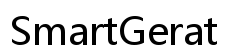iPad auf PC spiegeln: Eine umfassende Anleitung für 2024
Einleitung
Das Spiegeln eines iPads auf einen PC kann für viele Zwecke nützlich sein, ob für Präsentationen, Unterricht oder Unterhaltung. In diesem Blogpost erfährst du, wie du dein iPad auf deinen PC spiegeln kannst, inklusive einer detaillierten Schritt-für-Schritt-Anleitung und Empfehlungen für die besten Software-Tools. Dazu geben wir dir nützliche Tipps und Tricks für eine nahtlose Erfahrung.

Vorbereitung für das Spiegeln des iPads auf den PC
Bevor du mit dem Spiegeln beginnst, musst du sicherstellen, dass du die richtige Ausrüstung und Software hast. Hier sind die grundlegenden Anforderungen:
- iPad und PC: Beide Geräte sollten eingeschaltet und betriebsbereit sein.
- Netzwerkverbindung: Eine stabile Internetverbindung ist entscheidend für die Bildschirmübertragung.
- USB-Kabel: Wenn du eine kabelgebundene Verbindung bevorzugst, benötigst du ein Lightning-zu-USB-Kabel.
- Software: Lade die erforderliche Software auf beiden Geräten herunter. Mehr dazu im nächsten Abschnitt.
Nachdem alles vorbereitet ist, können wir uns die Verbindungsmöglichkeiten ansehen.
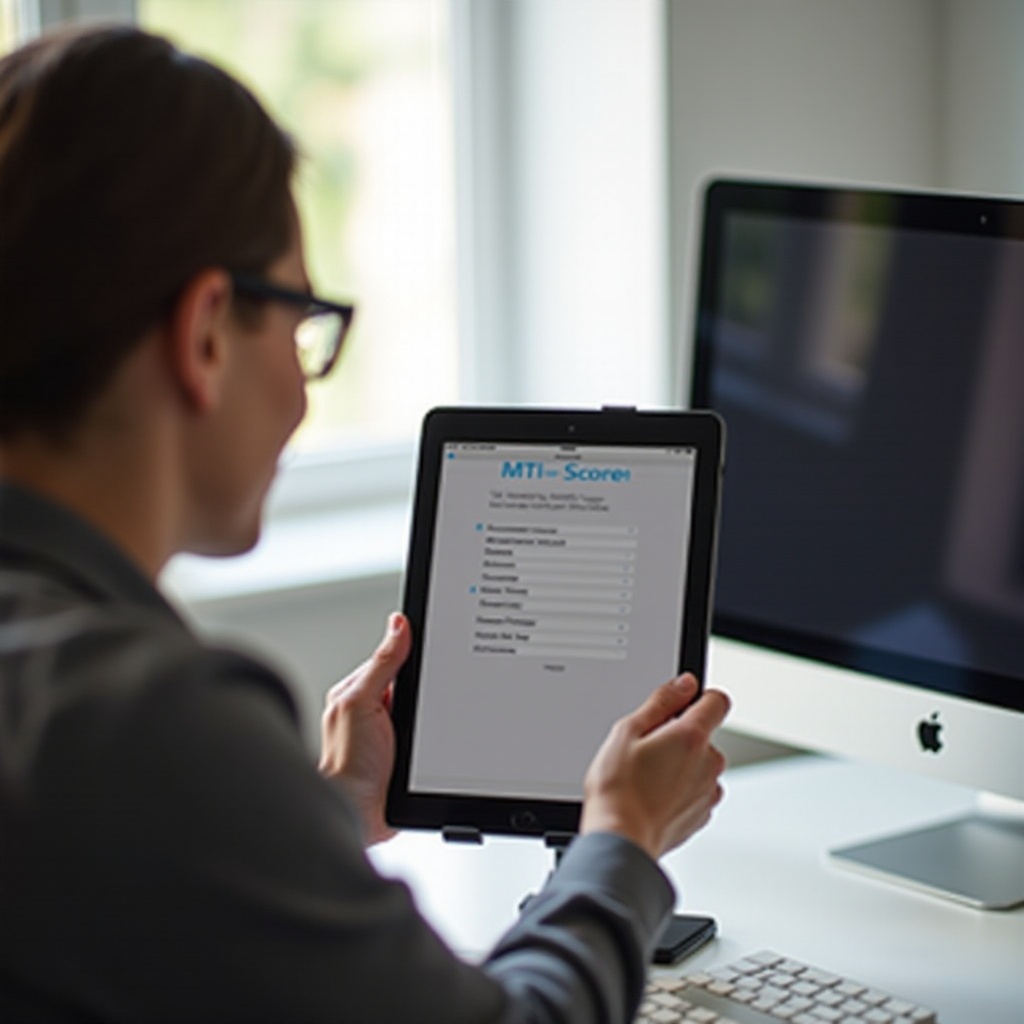
Verbindungsmöglichkeiten
Es gibt verschiedene Methoden zur Verbindung deines iPads mit dem PC, entweder über ein USB-Kabel oder drahtlos über Wi-Fi.
USB-Kabel zur Spiegelung nutzen
Eine kabelgebundene Verbindung bietet eine stabile und zuverlässige Übertragung:1. Verbinde dein iPad mit einem Lightning-zu-USB-Kabel an deinen PC.2. Stelle sicher, dass dein PC das iPad erkennt. Vertrauen Sie dem Gerät auf deinem iPad.
Drahtlose Verbindung über Wi-Fi
Für mehr Freiheit und Mobilität kannst du eine drahtlose Verbindung nutzen:1. Stelle sicher, dass dein iPad und PC im selben Wi-Fi-Netzwerk sind.2. Nutze Tools wie AirPlay oder spezielle Apps, um die Verbindung herzustellen.
Sicherstellung der Netzwerkkompatibilität
Unabhängig davon, ob du über Kabel oder Wi-Fi verbindest, solltest du sicherstellen, dass:1. Beide Geräte dasselbe Netzwerk verwenden.2. Dein Netzwerk stabil und schnell genug ist, um Unterbrechungen zu vermeiden.
Nach der Wahl der Verbindungsmethode sieh dir die besten Software-Lösungen an, um die Spiegelung zu optimieren.
Beste Software und Tools zum Spiegeln
Es gibt viele Software-Optionen, die du nutzen kannst, um dein iPad auf den PC zu spiegeln. Hier sind die besten und beliebtesten Tools:
Reflector: Einrichtung und Nutzung
Reflector ist eine hochwertige Software, die aufgrund ihrer Benutzerfreundlichkeit und Funktionalität beliebt ist:1. Lade Reflector auf deinen PC herunter und installiere es.2. Öffne Reflector und folge den Anweisungen, um dein iPad über AirPlay zu verbinden.3. Dein iPad-Bildschirm sollte nun auf deinem PC erscheinen.
ApowerMirror: Funktionen und Anleitungen
ApowerMirror bietet umfassende Funktionen für die Bildschirmspiegelung:1. Lade ApowerMirror sowohl auf deinen PC als auch auf dein iPad.2. Öffne die App auf beiden Geräten und folge den Anweisungen, um eine Verbindung herzustellen.3. Genieße die nahtlose Übertragung und nutze zusätzliche Features wie Bildschirmaufnahmen.
5KPlayer: Installation und Vorteile
5KPlayer ist eine kostenlose Alternative mit einfacher Installation und vielfältigen Funktionen:1. Lade 5KPlayer auf deinen PC und starte die Anwendung.2. Aktiviere AirPlay auf deinem iPad und wähle deinen PC aus der Liste der verfügbaren Geräte.3. Dein iPad-Bildschirm wird auf deinem PC gespiegelt.
Nachdem die Software installiert und die Verbindung hergestellt ist, gehen wir zum eigentlichen Spiegelungsprozess über.
Schritt-für-Schritt Anleitung zur Bildschirmspiegelung
Befolge diese Schritte, um dein iPad erfolgreich auf deinen PC zu spiegeln:
Software-Installation
- Lade die gewählte Software auf beiden Geräten herunter (wie im vorherigen Abschnitt beschrieben).
- Installiere die Software und stelle sicher, dass beide Geräte bereit sind.
Verbindung herstellen und einrichten
- Verbinde dein iPad mit deinem PC durch die gewählte Methode (USB oder Wi-Fi).
- Starte die Software und folge den Anweisungen, um die Verbindung zu initialisieren.
- Akzeptiere alle notwendigen Berechtigungen auf deinem iPad.
Spiegelungsprozess und Fehlerbehebung
- Starte die Bildschirmspiegelung durch Auswahl der entsprechenden Funktion in der Software.
- Dein iPad-Bildschirm sollte nun auf deinem PC erscheinen.
- Bei Problemen überprüfe folgende Punkte:
- Beide Geräte sind im selben Netzwerk.
- Die Verbindung ist stabil.
- Die Software ist aktuell.
Jetzt, da die Spiegelung erfolgreich eingerichtet ist, bieten wir einige Tipps und Tricks, um das Spiegelerlebnis zu verbessern.
Tipps und Tricks für eine bessere Nutzung
Um das Beste aus der Bildschirmspiegelung herauszuholen, beachte folgende Tipps:
- Qualitätseinstellungen: Passe die Auflösung und Bildrate in der Software an, um die Qualität zu verbessern.
- Tonübertragung: Stelle sicher, dass auch der Ton übertragen wird, wenn du Videos oder Musik spiegelst.
- Erweiterte Funktionen: Nutze Funktionen wie Aufnahmen und Screenshots, um wichtige Inhalte festzuhalten.
Fassen wir zum Schluss die wesentlichen Punkte nochmal zusammen.

Fazit
Das Spiegeln eines iPads auf einen PC ist mit den richtigen Tools und Vorbereitung einfach durchzuführen. Ob für Präsentationen, Unterricht oder private Nutzung – du weißt nun, wie man das iPad erfolgreich auf dem PC spiegelt und welche Software-Tools dafür am besten geeignet sind.
Häufig gestellte Fragen
Welche Software ist am besten für die Bildschirmspiegelung geeignet?
Reflector und ApowerMirror sind populäre und leistungsfähige Optionen, während 5KPlayer eine gute kostenlose Alternative darstellt.
Gibt es kostenlose Alternativen zur Bildschirmspiegelung?
Ja, 5KPlayer ist eine kostenlose Option, die viele nützliche Funktionen bietet.
Wie kann ich die Verbindung stabil halten?
Stelle sicher, dass beide Geräte im selben Netzwerk sind und die Internetverbindung stabil und schnell genug ist, um eine unterbrechungsfreie Übertragung zu gewährleisten.